迅雷9是迅雷的最新版本,在外观和界面上有了很大的更新,而且连下载引擎也经过了更新和提升,除了外观,在下载速度方面更是获得了非一般的加速,让每一位用户获得更加快速的下载体验。
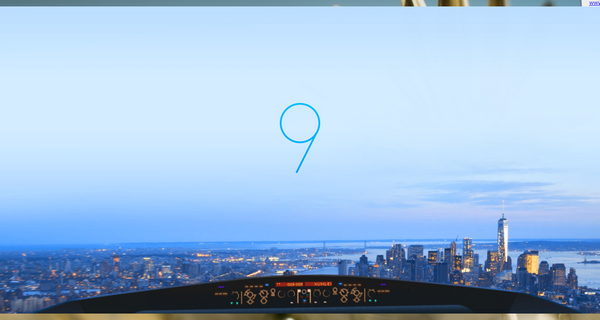
“下载管理”区域比以往的迅雷更加“直观、简洁”。在每个任务右侧,都有一个“快捷操作按钮”。在任务处于不同状态时,“快捷操作按钮”的功能是不同的!还有许多体验上的改变,有待各位亲自把玩了。
(比如当你正在下载任务,快捷操作按钮的功能是“暂停”)
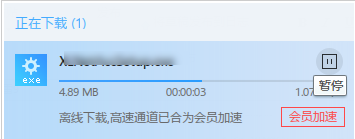
(当任务下载完成,快捷操作按钮的功能就发生了变化“打开文件夹”)
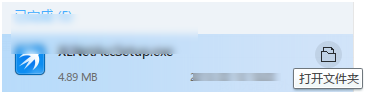
“浏览器”区域提供了搜索下载资源的搜索栏,在搜索栏中输入任意关键词,迅雷9内置的“资源嗅探”功能就会分析搜索结果网页中所有的下载地址!对于不善于发现可下载资源的雷友来说,这个功能十分的方便。
如果网页中的下载地址是迅雷专用链,而用户正在使用的Edge、Chrome、Firefox等浏览器都不支持迅雷专用链。此时也可以用迅雷9内置的浏览器打开下载页,点击迅雷专用链并建立下载任务。
某些网盘或论坛上的资源,用迅雷9内置的浏览器打开下载页进行下载,可能有奇效!
迅雷9内置浏览器后,能够更容易的获取网页中在线视频的下载地址。未来将会实现下载在线视频的功能。说完了外表,再来说说更加重要的内涵!
要知道过去迅雷发布大版本更新时(比如迅雷7.9、迅雷极速版),下载引擎改动都不大,只是做些修修补补的工作就拿来用了。在迅雷9的下载引擎面前,我不是针对哪个版本,我是说所有迅雷老版本,都弱爆了。
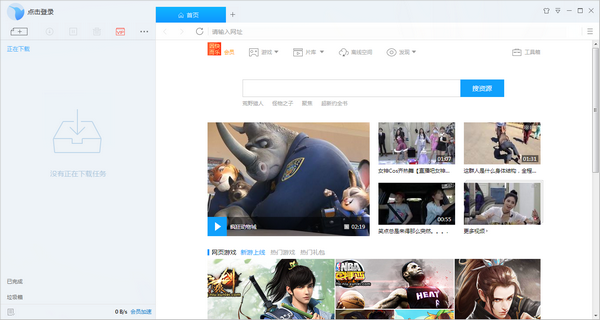
迅雷可以说是目前国内第一大下载工具,功能丰富强大,尤其是加入会员之后……
不过据网友反映并经测试证实,迅雷已经悄然关闭了第三方远程下载功能。
所谓远程下载,就是可以在智能路由器、NAS等网络设备上,通过远程控制进行文件下载,能实现用手机或电脑控制下载文件到指定设备,十分方便,速度往往也会更快,尤其是下载冷门资源的时候。
而现在进入迅雷的远程下载功能,会弹出提示称“7月17日起陆续停止提供第三方远程下载服务”,同时升级到最新版迅雷9之后,远程下载的功能入口将直接消失。
迅雷同时表示,迅雷旗下产品仍可正常使用远程下载功能,不过目前迅雷只有一款下载宝。
附迅雷官方提示:
尊敬的用户,您好!
经过与各合作伙伴的深入沟通和协商,为规范远程下载业务的接入与管理,我们将于2017年7月17日起陆续停止提供第三方远程下载服务。同时,迅雷旗下产品仍可正常使用该服务。感谢大家对远程下载的喜爱和支持!
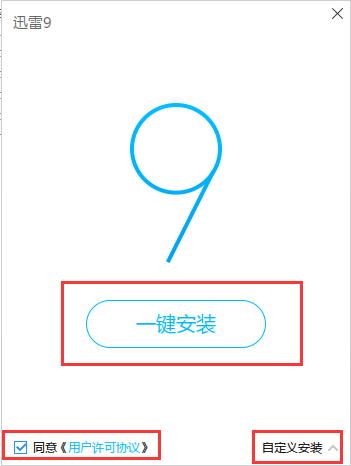
选择【自定义安装】,选择是否勾选【开机自动启动】,不选择则单击去掉勾即可,单击【文件夹图标】选择软件安装位置,不选择默认安装C盘,设置好后单击【一键安装】
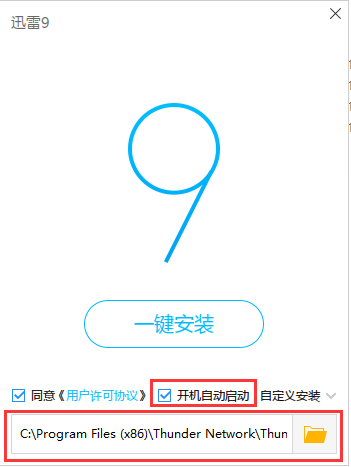
2、安装进度条满格后,安装成功
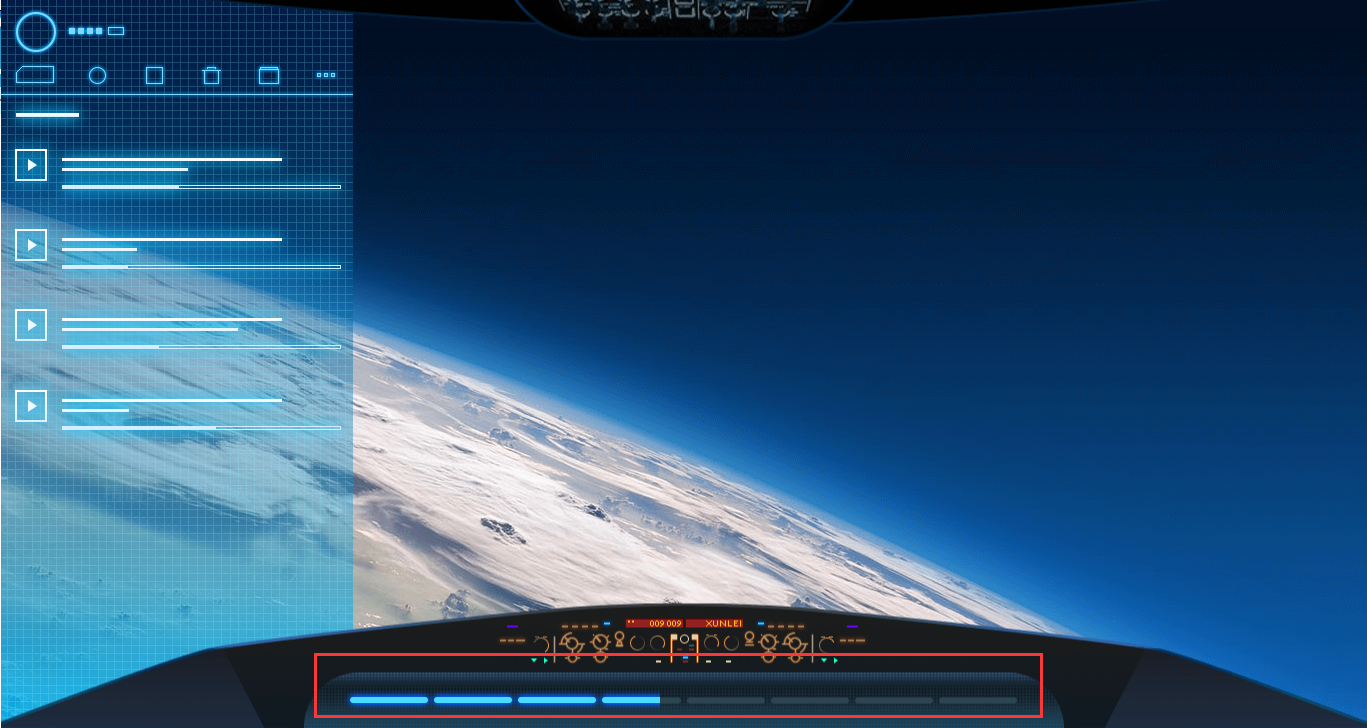

输入事先复制好的链接
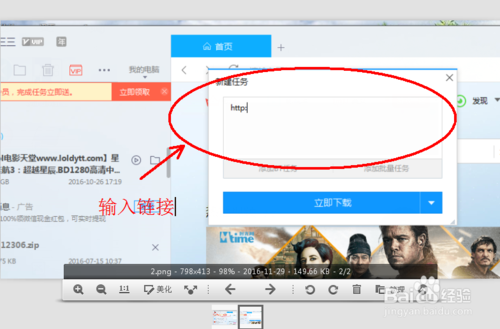
迅雷下载使用的链接是在网上搜索时提供的,如图
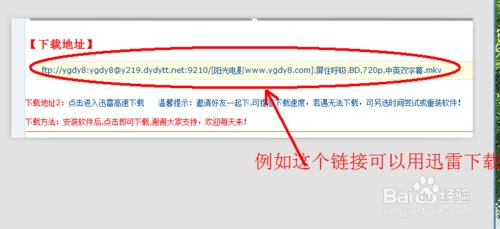
也可以使用种子搜索器的链接,如图
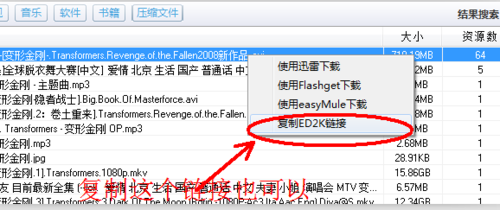
下载完成,可以这样找到下载的文件
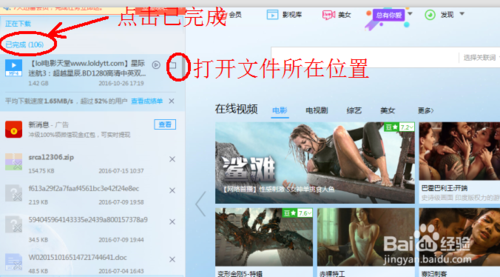
打开文件所在位置后,我们就可以看到文件了
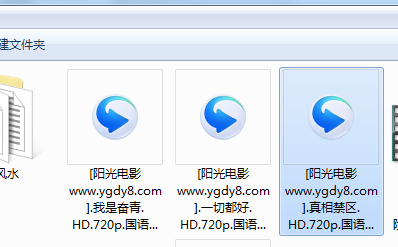
方法一
- 1、第一步
下载补丁ThunderCore.xar
- 2、第二步
打开默认安装文件夹下的Xar文件夹,(如C:\Program Files (x86)\Thunder Network\Thunder\Thunder\Xar),先将文件夹中原本的ThunderCore.xar文件备份(重命名或者剪切到别的文件夹),然后将刚下好的补丁放进此文件夹。
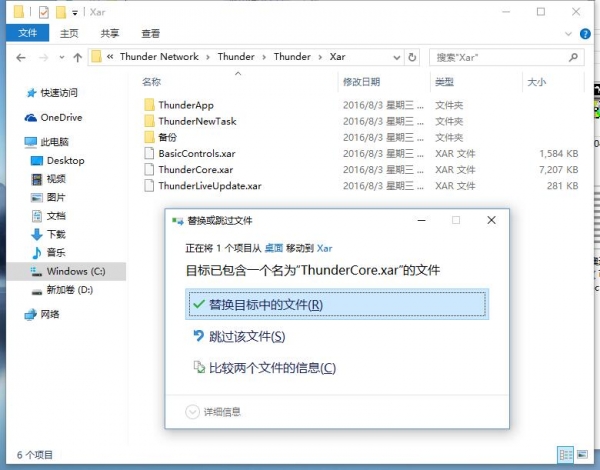
- 3、第三步
需要使用设置界面的时候,将原版的ThunderCore.xar替换回来,再重启迅雷就好了。
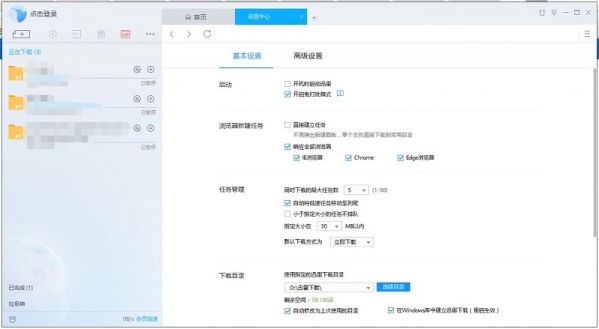
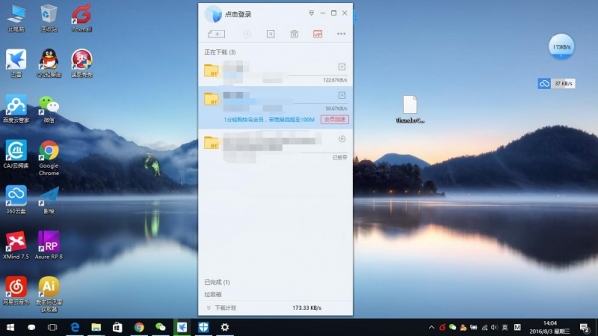
方法二
虽然不能关闭右侧栏,但至少清爽了很多。如下图:
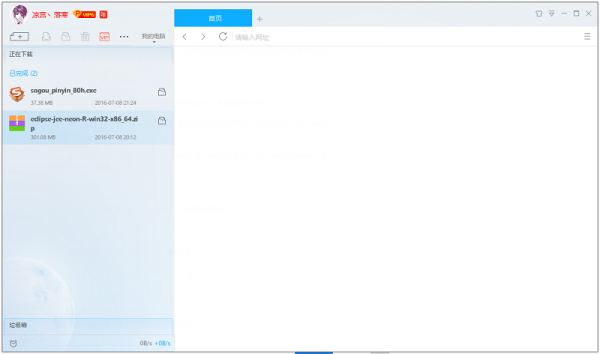
- 1、进入任务管理器,结束XBrowser 进程

- 2、删除安装目录下的XBrowser.exe文件
迅雷99.99%下载不完怎么办?
1.如果是用bt种子下载的
如果是bt文件的话,很可能是一个很无关紧要的东西,你在迅雷面板点击(查看bt列表,看看还剩哪个小文件没下完,绝大多数情况下是一个小txt文档,把它前面的对号去掉就可以了,当然,别的类型文件也是去掉对号就可以了)
以下是步骤
点击下载中的文件,右边会出现一个箭头(橙色框内),点击
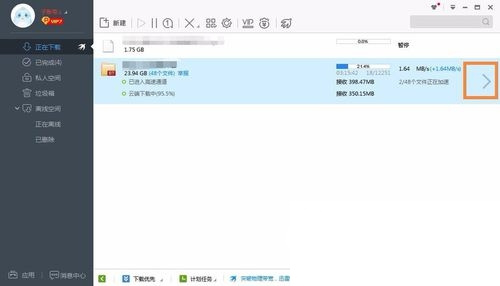
然后找到“文件列表”,点击
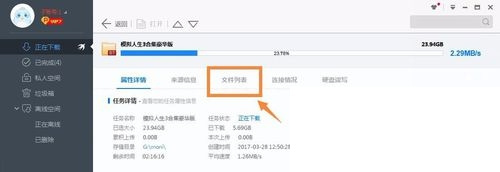
如果当你已经下载到99.9%,但还有像图中橙色框中显示0%的文件,就证明这些文件没有下载成功,这时候只要勾掉其前面的勾,就能让文件下载完成了
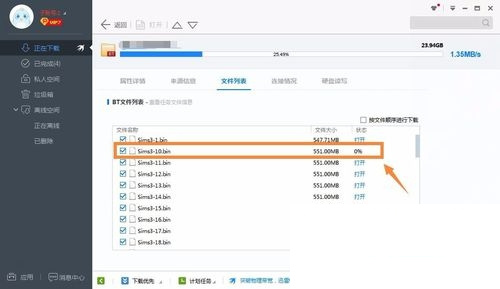
如果刚才被勾掉的文件是有用的,那么就再次打开那个bt文件,只勾选刚才没有下载成功的那个文件重新下载即可。(注意!这个文件一定要下载到其他地方,不然你一点重新下载,之前下载的东西就全被覆盖了,没有了!!)
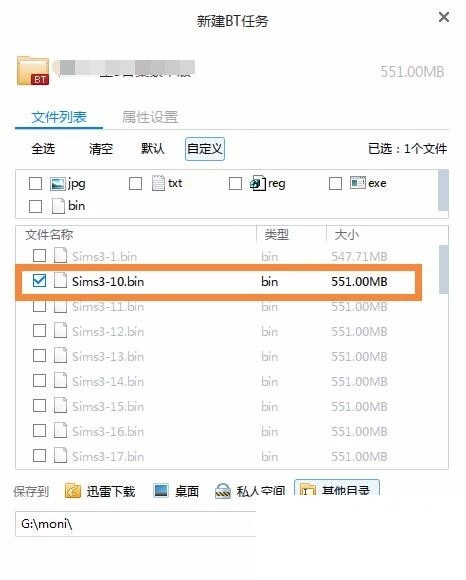
2.如果是单独的视频
打开视频下载所在的文件夹,会看到一个迅雷临时文件,右键,将这个文件重命名,将其名字最后的”.td“或”.bt.td“去掉即可
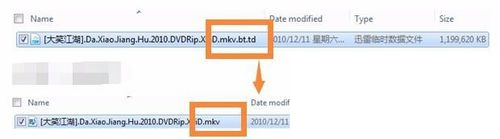
3.其他文件如压缩包等
这样的文件一般是由于电脑的杀毒软件或者网网络等引起的,情况就因人而异了。
- 1、打开迅雷软件,保证网络连接状态
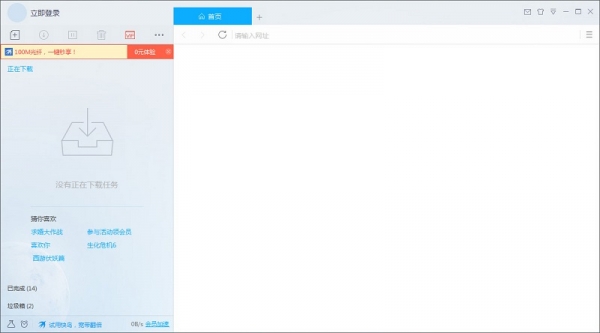
- 2、在软件的左下方,点击左数第二个按钮
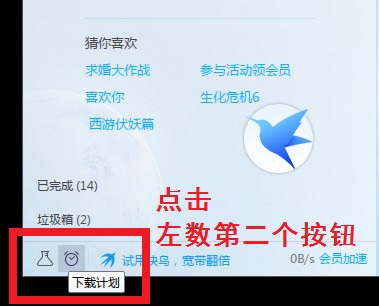
- 3、点击选择,下载完成后>关机选项
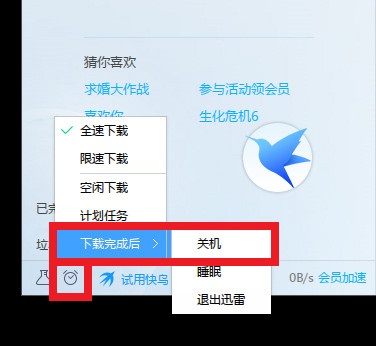
- 4、设置成功,下载完成后将自动关机
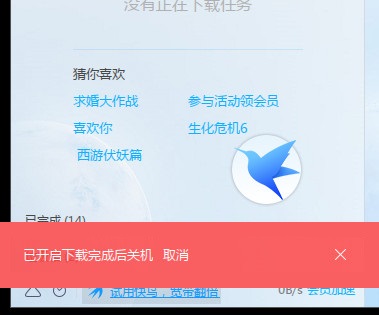
迅雷9怎么离线下载?
- 1、打开迅雷,在右侧点击离线空间;
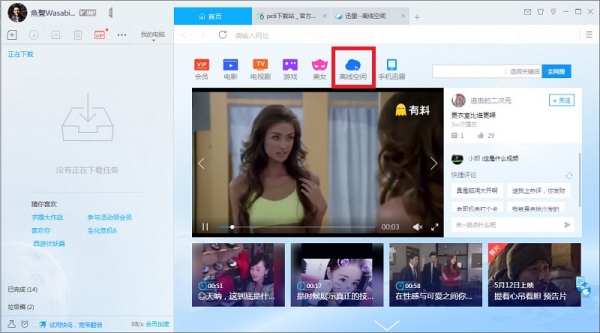
- 2、进入离线空间后,点击新建按钮;
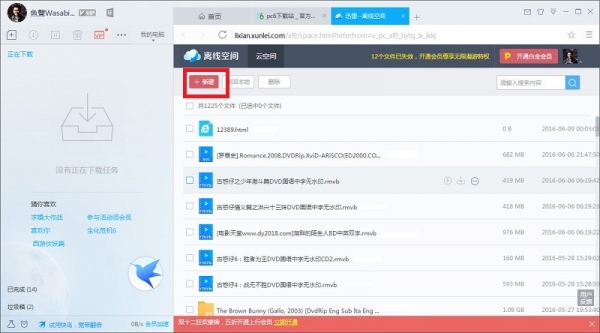
- 3、将希望进行离线下载的链接或者种子打开;
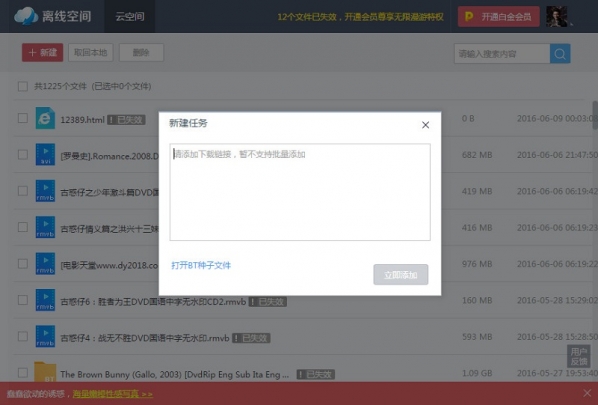
- 4、即可获取资源并进行离线下载;
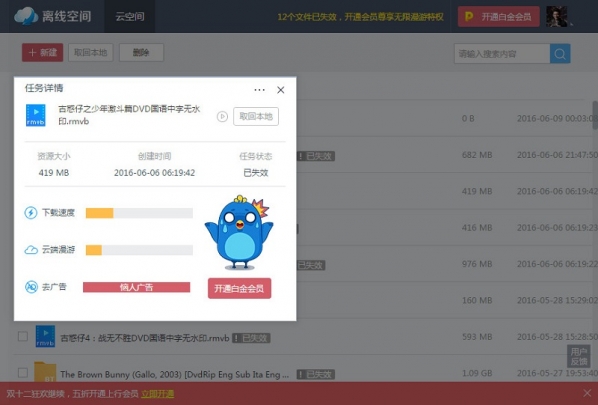
— 在资源评论的速度排名中,鼠标移至头像时显示对应的评论内容;
— 修正“已完成”任务列表中,任务名与文件图标不对齐的问题;
— 修正若干已知问题。
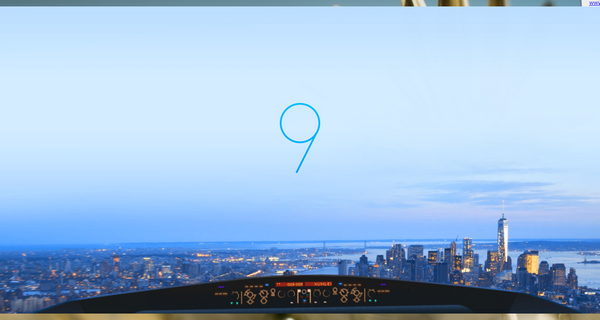
【基本介绍】
我们先看看外表。如你所见,迅雷9的主界面分为左侧的“下载管理”区域和右侧的“浏览器”区域。“下载管理”区域比以往的迅雷更加“直观、简洁”。在每个任务右侧,都有一个“快捷操作按钮”。在任务处于不同状态时,“快捷操作按钮”的功能是不同的!还有许多体验上的改变,有待各位亲自把玩了。
(比如当你正在下载任务,快捷操作按钮的功能是“暂停”)
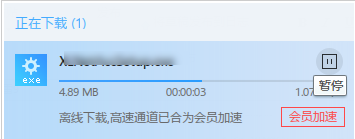
(当任务下载完成,快捷操作按钮的功能就发生了变化“打开文件夹”)
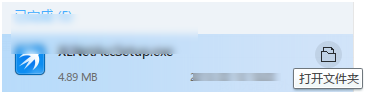
“浏览器”区域提供了搜索下载资源的搜索栏,在搜索栏中输入任意关键词,迅雷9内置的“资源嗅探”功能就会分析搜索结果网页中所有的下载地址!对于不善于发现可下载资源的雷友来说,这个功能十分的方便。
【软件特色】
以往的迅雷客户端,要下载网页中的资源,就必须依赖浏览器。迅雷为了实现不同的浏览器支持,总是需要开发不同浏览器的支持插件。由于插件不可避免的会受到不稳定因素的影响。比如只要浏览器更新,或者出了BUG。这些插件就会经常出问题不工作。导致用户无法使用迅雷下载网页中的资源。迅雷9有了内置的浏览器之后,即使用户自己的浏览器支持出了BUG,用户也可以在迅雷9内置的浏览器中打开下载页,成功的建立下载任务。如果网页中的下载地址是迅雷专用链,而用户正在使用的Edge、Chrome、Firefox等浏览器都不支持迅雷专用链。此时也可以用迅雷9内置的浏览器打开下载页,点击迅雷专用链并建立下载任务。
某些网盘或论坛上的资源,用迅雷9内置的浏览器打开下载页进行下载,可能有奇效!
迅雷9内置浏览器后,能够更容易的获取网页中在线视频的下载地址。未来将会实现下载在线视频的功能。说完了外表,再来说说更加重要的内涵!
要知道过去迅雷发布大版本更新时(比如迅雷7.9、迅雷极速版),下载引擎改动都不大,只是做些修修补补的工作就拿来用了。在迅雷9的下载引擎面前,我不是针对哪个版本,我是说所有迅雷老版本,都弱爆了。
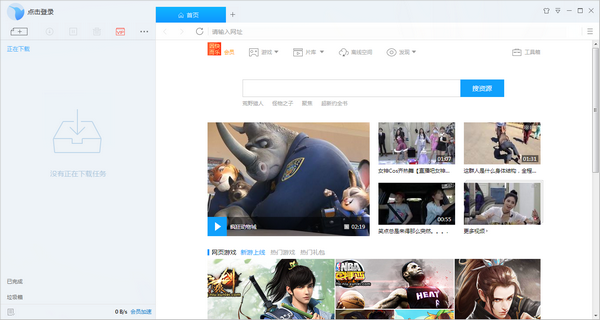
【最新动态】
迅雷宣布停止对第三方远程下载设备的支持迅雷可以说是目前国内第一大下载工具,功能丰富强大,尤其是加入会员之后……
不过据网友反映并经测试证实,迅雷已经悄然关闭了第三方远程下载功能。
所谓远程下载,就是可以在智能路由器、NAS等网络设备上,通过远程控制进行文件下载,能实现用手机或电脑控制下载文件到指定设备,十分方便,速度往往也会更快,尤其是下载冷门资源的时候。
而现在进入迅雷的远程下载功能,会弹出提示称“7月17日起陆续停止提供第三方远程下载服务”,同时升级到最新版迅雷9之后,远程下载的功能入口将直接消失。
迅雷同时表示,迅雷旗下产品仍可正常使用远程下载功能,不过目前迅雷只有一款下载宝。
附迅雷官方提示:
尊敬的用户,您好!
经过与各合作伙伴的深入沟通和协商,为规范远程下载业务的接入与管理,我们将于2017年7月17日起陆续停止提供第三方远程下载服务。同时,迅雷旗下产品仍可正常使用该服务。感谢大家对远程下载的喜爱和支持!
【安装步骤】
1、双击下载好的安装包,打开安装主界面,勾选【同意用户许可协议】,如选择默认安装地址(C盘),单击【一键安装】,迅雷9开始安装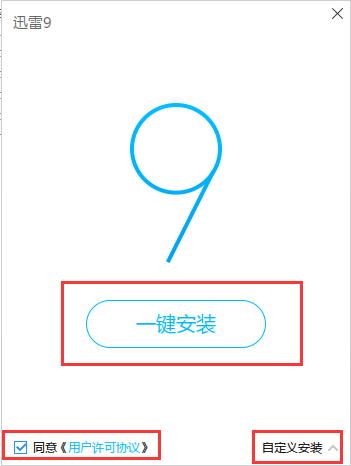
选择【自定义安装】,选择是否勾选【开机自动启动】,不选择则单击去掉勾即可,单击【文件夹图标】选择软件安装位置,不选择默认安装C盘,设置好后单击【一键安装】
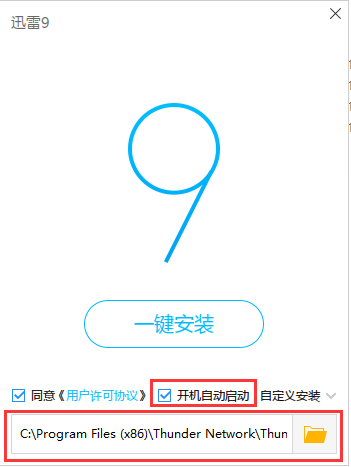
2、安装进度条满格后,安装成功
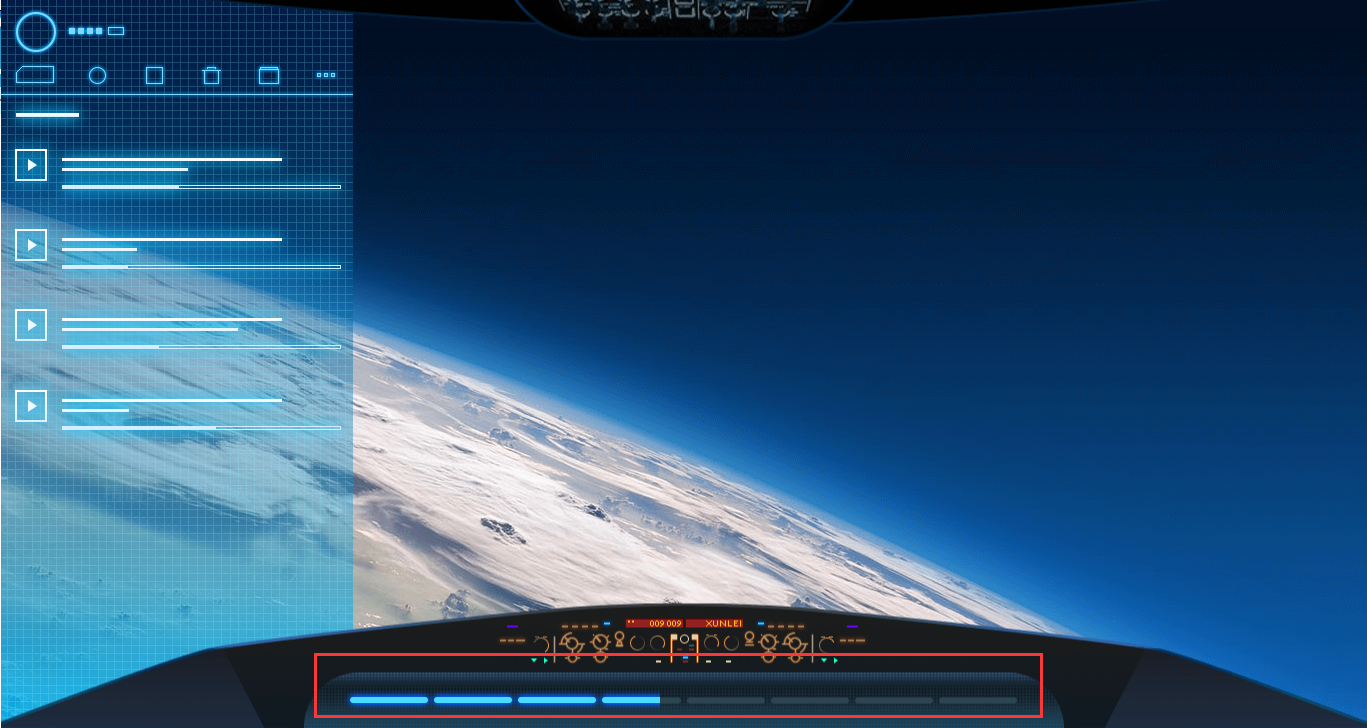
【使用方法】
打开迅雷,我们找到这个按钮
输入事先复制好的链接
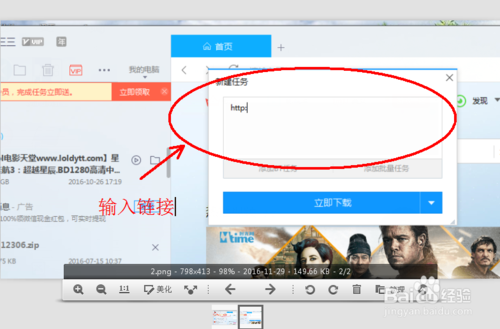
迅雷下载使用的链接是在网上搜索时提供的,如图
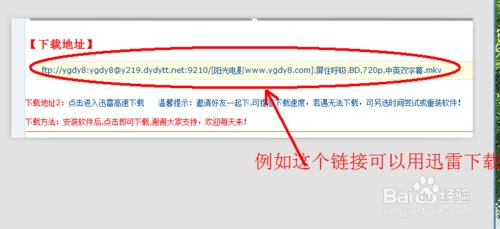
也可以使用种子搜索器的链接,如图
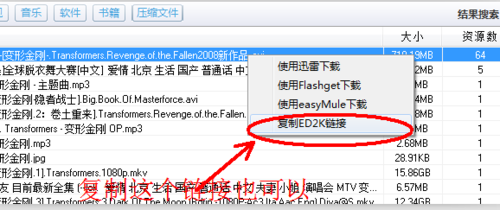
下载完成,可以这样找到下载的文件
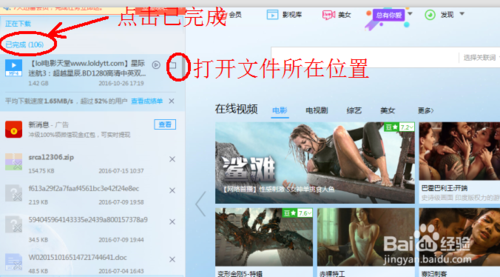
打开文件所在位置后,我们就可以看到文件了
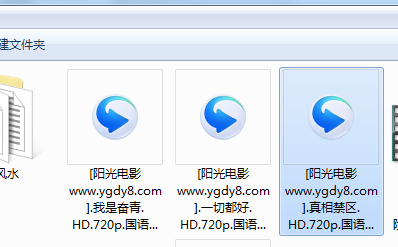
【使用技巧】
迅雷9怎么关闭右侧浏览器?方法一
- 1、第一步
下载补丁ThunderCore.xar
- 2、第二步
打开默认安装文件夹下的Xar文件夹,(如C:\Program Files (x86)\Thunder Network\Thunder\Thunder\Xar),先将文件夹中原本的ThunderCore.xar文件备份(重命名或者剪切到别的文件夹),然后将刚下好的补丁放进此文件夹。
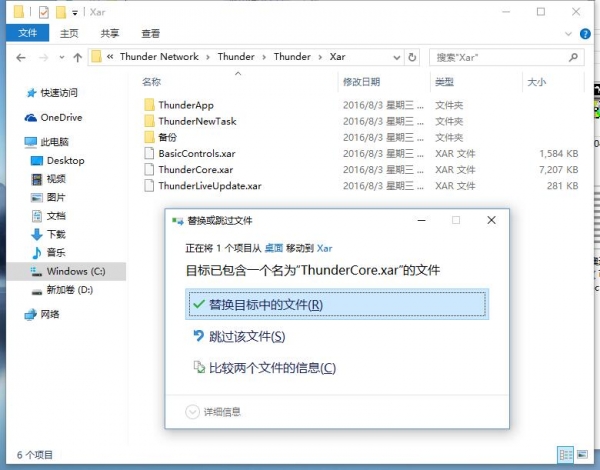
- 3、第三步
需要使用设置界面的时候,将原版的ThunderCore.xar替换回来,再重启迅雷就好了。
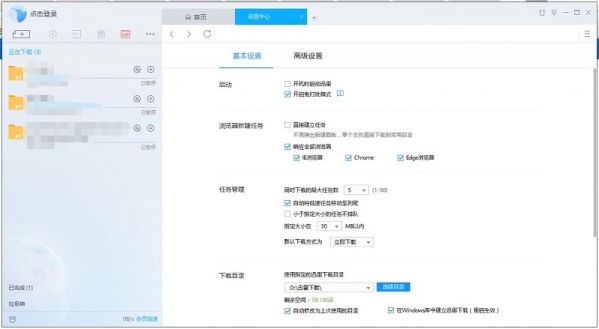
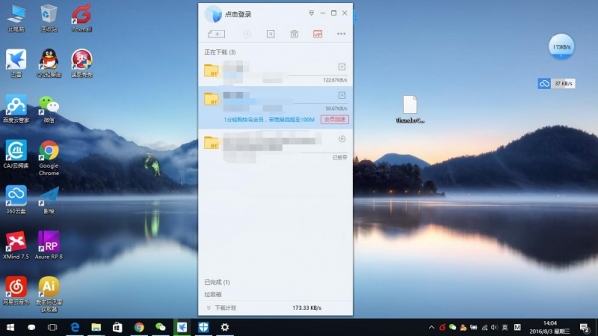
方法二
虽然不能关闭右侧栏,但至少清爽了很多。如下图:
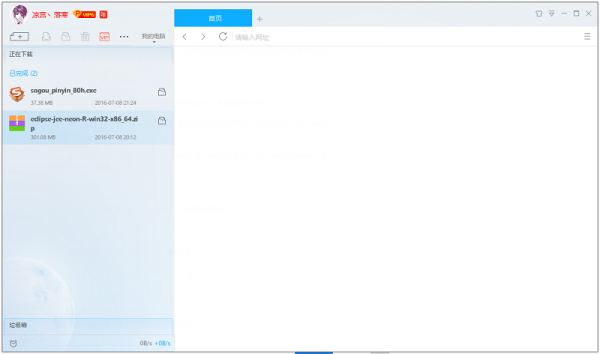
- 1、进入任务管理器,结束XBrowser 进程

- 2、删除安装目录下的XBrowser.exe文件
迅雷99.99%下载不完怎么办?
1.如果是用bt种子下载的
如果是bt文件的话,很可能是一个很无关紧要的东西,你在迅雷面板点击(查看bt列表,看看还剩哪个小文件没下完,绝大多数情况下是一个小txt文档,把它前面的对号去掉就可以了,当然,别的类型文件也是去掉对号就可以了)
以下是步骤
点击下载中的文件,右边会出现一个箭头(橙色框内),点击
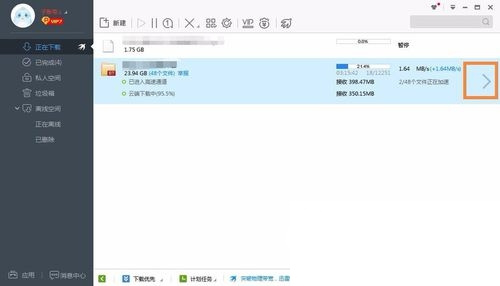
然后找到“文件列表”,点击
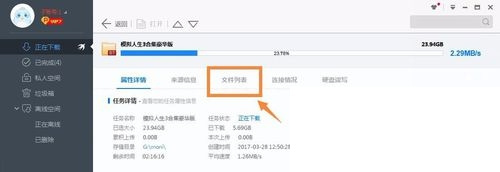
如果当你已经下载到99.9%,但还有像图中橙色框中显示0%的文件,就证明这些文件没有下载成功,这时候只要勾掉其前面的勾,就能让文件下载完成了
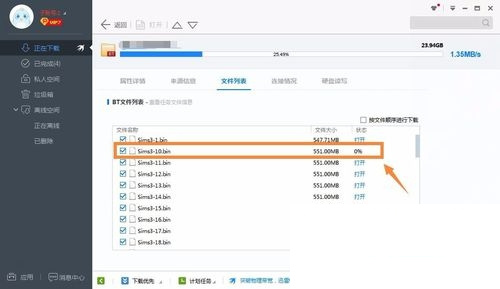
如果刚才被勾掉的文件是有用的,那么就再次打开那个bt文件,只勾选刚才没有下载成功的那个文件重新下载即可。(注意!这个文件一定要下载到其他地方,不然你一点重新下载,之前下载的东西就全被覆盖了,没有了!!)
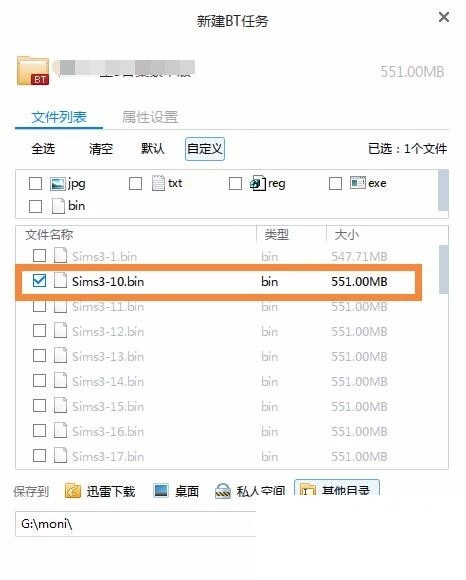
2.如果是单独的视频
打开视频下载所在的文件夹,会看到一个迅雷临时文件,右键,将这个文件重命名,将其名字最后的”.td“或”.bt.td“去掉即可
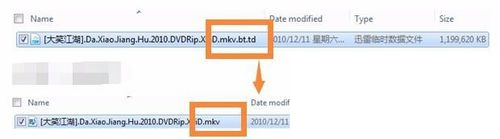
3.其他文件如压缩包等
这样的文件一般是由于电脑的杀毒软件或者网网络等引起的,情况就因人而异了。
【常见问题】
迅雷9怎么设置下载完成关机?- 1、打开迅雷软件,保证网络连接状态
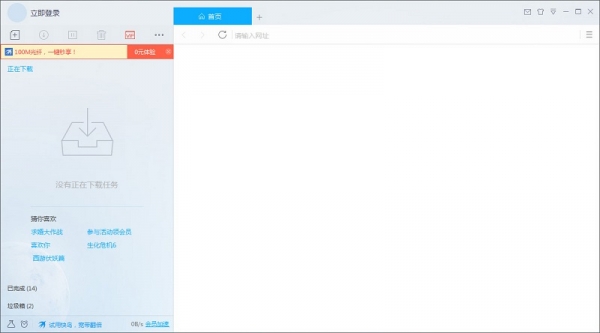
- 2、在软件的左下方,点击左数第二个按钮
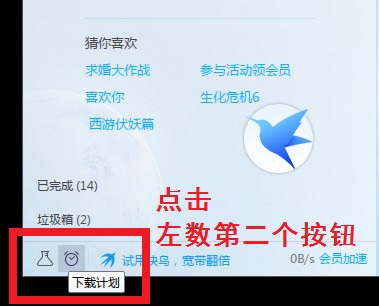
- 3、点击选择,下载完成后>关机选项
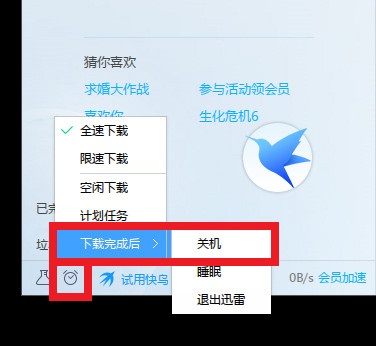
- 4、设置成功,下载完成后将自动关机
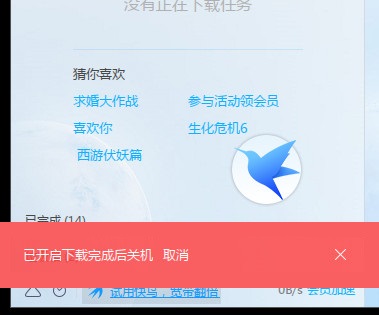
迅雷9怎么离线下载?
- 1、打开迅雷,在右侧点击离线空间;
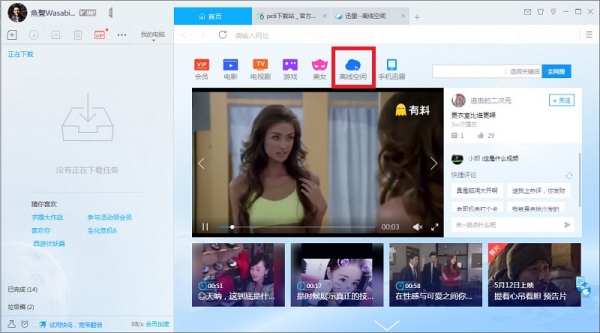
- 2、进入离线空间后,点击新建按钮;
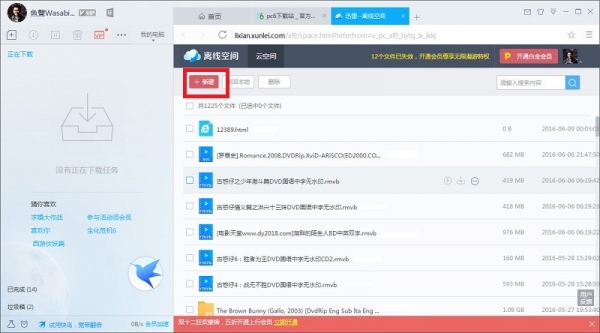
- 3、将希望进行离线下载的链接或者种子打开;
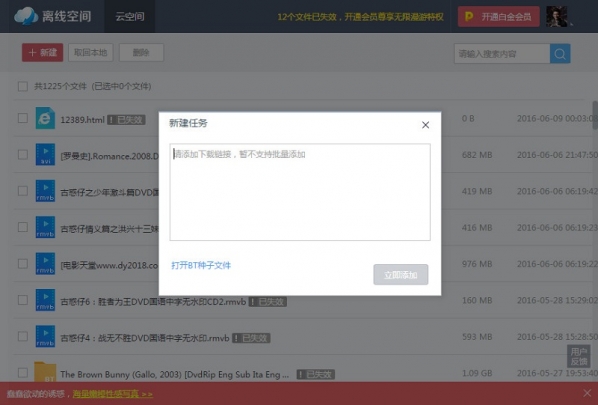
- 4、即可获取资源并进行离线下载;
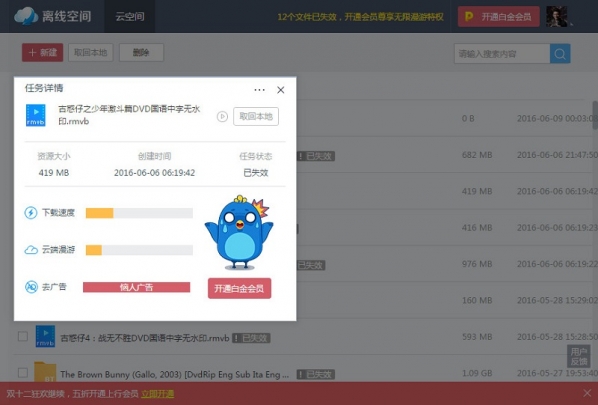
【更新日志】
— 升级下载引擎,改善下载进度卡在99.9%的问题;— 在资源评论的速度排名中,鼠标移至头像时显示对应的评论内容;
— 修正“已完成”任务列表中,任务名与文件图标不对齐的问题;
— 修正若干已知问题。

